Persiapan
Sebelum Anda mulai menciptakan sepotong sangat penting bahwa Anda kepalan membuat beberapa sketsa atau mungkin menuliskan beberapa ide, beberapa elemen yang ada dalam pikiran dan ingin untuk digunakan dalam komposisi Anda. Memang benar bahwa hasil akhir mungkin tidak sama dan mungkin tidak memiliki bentuk yang persis seperti yang Anda bayangkan pertama itu tapi itu adalah titik, Anda harus berkembang dan memperluas ide Anda. Ini adalah sesuatu yang terjadi kepada saya setiap saat saya memulai sebuah proyek.
Final Image Preview
Sebelum Anda mulai melihat pada final image Anda akan menciptakan.
Langkah 1
Pertama-tama yang Anda butuhkan untuk memulai dokumen baru. Ukuran saya memilih yang sangat besar ketika aku ingin ini dicetak nanti. Kemudian impor saham laki-laki ke dokumen Anda dan mengubah ukurannya sesuka Anda. Seperti yang dapat Anda lihat pada gambar ada banyak putih yang Anda butuhkan untuk menutupi dengan abu-abu yang sama di belakang model.

Langkah 2
Menggunakan Clone Stamp Tool (S) memperluas abu-abu sehingga tampak seperti gambar di bawah ini. Juga bermain-main dengan pengaturan Tingkat sedikit sehingga Anda membuat model yang lebih rinci dan sedikit lebih gelap.

Langkah 3
Berikutnya aku akan mulai menambahkan beberapa unsur pada komposisi. Menggunakan Brush Tool (B) dengan pengaturan di bawah ini, menarik beberapa lingkaran putih.
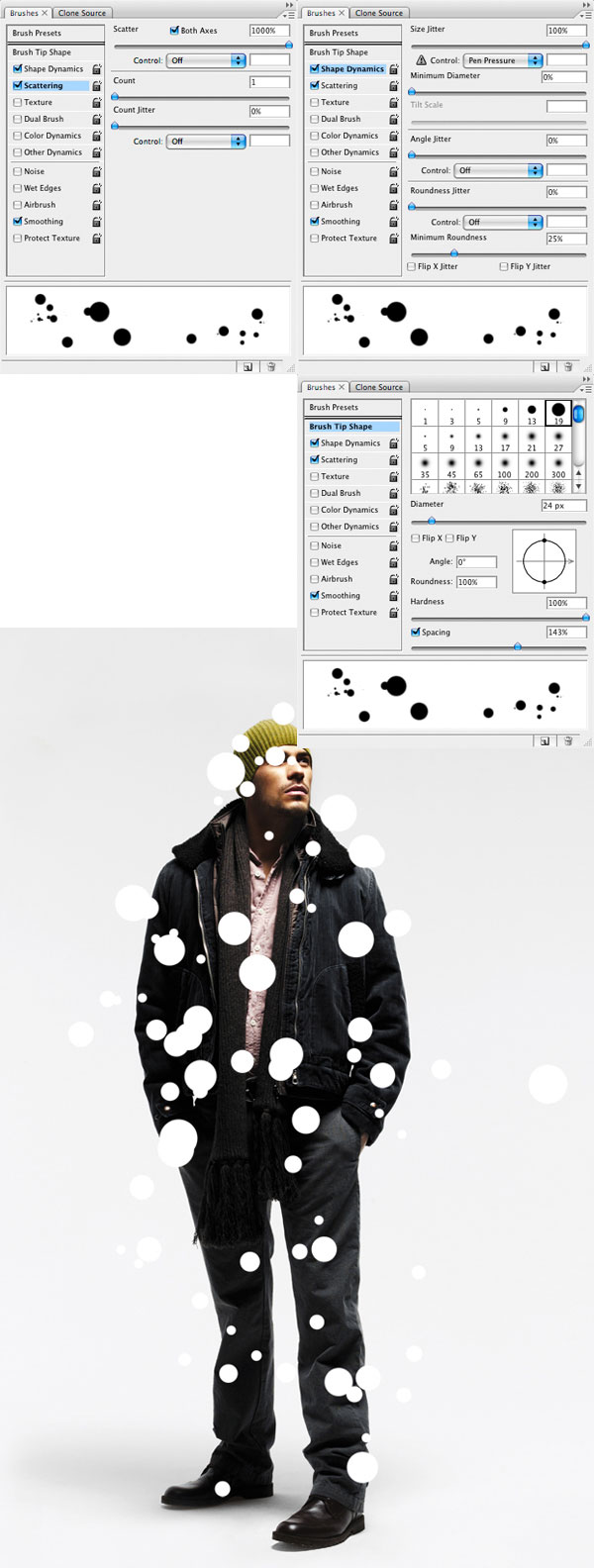
Langkah 4
Command + Klik pada layer lingkaran, dengan menggunakan pilihan ini pergi ke lapisan model asli dan tekan Command + J. Pindahkan layer baru pergi beberapa kali dan mengatur lapisan untuk Overlay.

Langkah 5
Langkah selanjutnya adalah untuk mengimpor ke dalam komposisi berlian. Anda dapat mulai mengatur mereka, tapi Anda harus ingat bahwa Anda akan mengubah pesanan mereka bermuka masam ketika Anda menambahkan elemen. Gambar pertama menunjukkan kepada Anda bagaimana aku mengatur berlian saya.
1. Bekerja di bagian atas berlian: Pertama-tama memotong berlian dan impor ke dalam dokumen kemudian menggandakan berlian dan desaturate itu. Mengatur desaturated lapisan sampai 70%. Kemudian saya menggunakan logo untuk membuatnya terlihat seperti itu masih beku ke dalam berlian.
2. Berlian yang lebih rendah antara kaki butuh bayangan dan topeng dikenakan padanya. Pertama-tama masker berlian menggunakan Pen Tool (P). Kemudian buat layer baru di atas itu dan menggunakan kuas hitam sot menggambar bayangan seperti di bawah ini dan mengatur lapisan untuk Melapisi dan Opacity 75%. Gandakan lapisan yang sama, tentukan kembali normal, tetapi mengubah Opacity menjadi 45%.
Berlian yang lain hanya butuh beberapa bayangan di bawah mereka dan menerapkan gerak kabur dan kabur sampai 3 dari mereka.

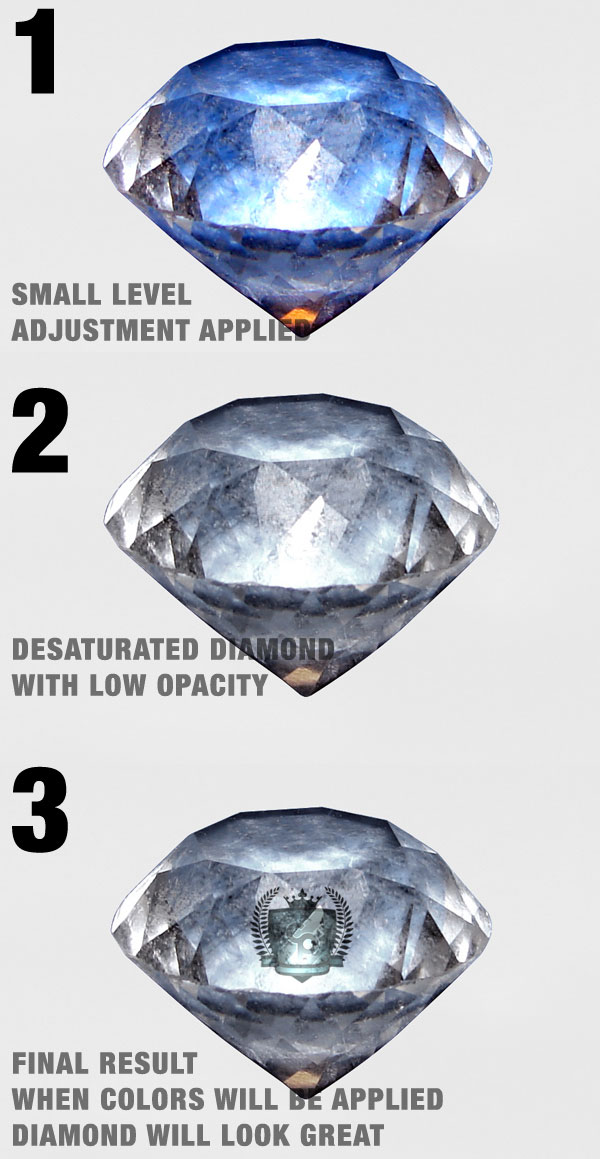


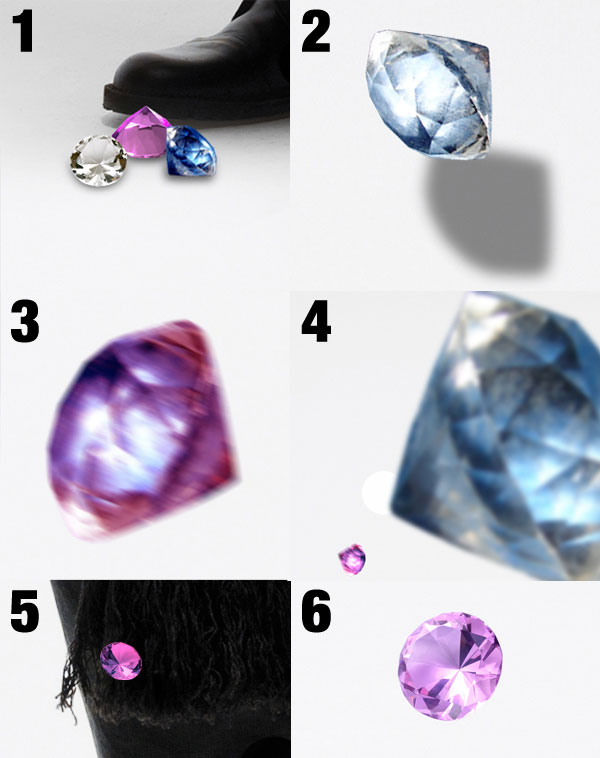
Langkah 6
Menggunakan Pen Tool (P) membuat sebuah bentuk di sekitar model. Selanjutnya Anda harus menurunkan Isi ke 0% dan tambahkan # f424cf stroke dari 1 pixel ke bentuk. Gandakan bentuk 2 kali lagi dan menempatkan mereka di atas lapisan model. Pindahkan lapisan ke dalam kelompok dan mengatur kelompok Multiply.


Langkah 7
Selanjutnya menggunakan sikat file 2 ini ditemukan pada PSDTUTS Anda harus menempatkan 2 dari mereka di samping model.
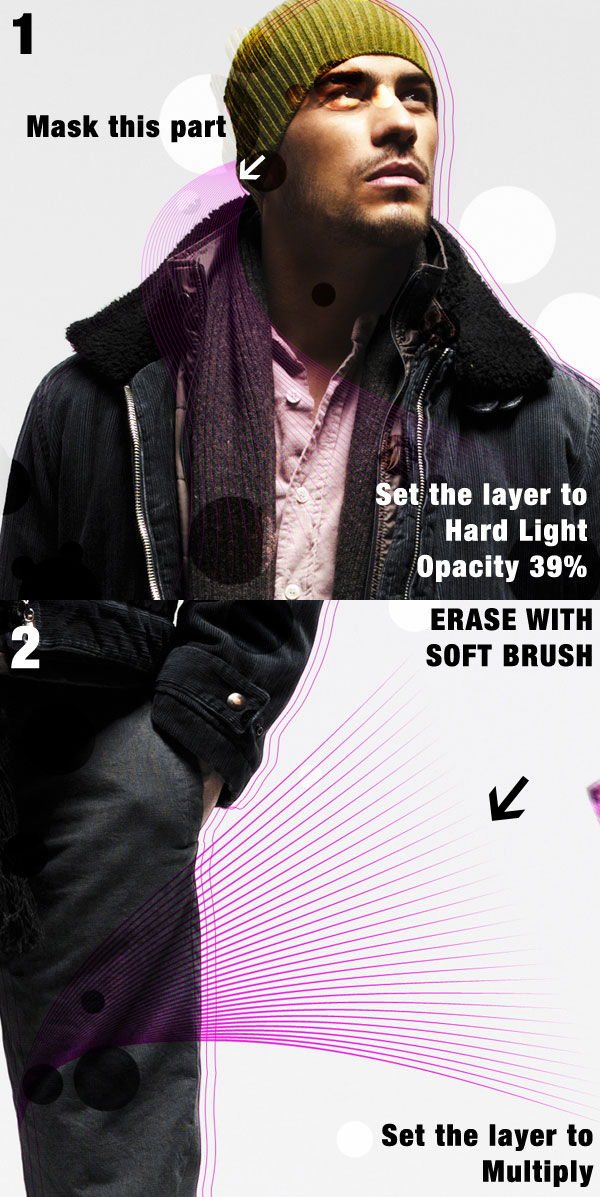
Langkah 8
Ketika saya pertama kali membuat ilustrasi ini aku mencapai titik ini dan menyadari ada sesuatu yang hilang. Unsur donÕt bergaul dengan sisa ilustrasi jadi aku diimpor lebih 2 model perempuan.
Perbedaan antara 2 model ini dan yang pertama adalah bahwa Anda perlu untuk memotong ini 2 menggunakan Pen Tool dan impor mereka di dalam dokumen, juga Anda perlu menempatkan mereka di balik lapisan model laki-laki.

Langkah 9
Dalam langkah ini kita akan membuat model laki-laki berubah menjadi semacam bayangan. Ide di belakang ilustrasi ini saya telah dibuat adalah bahwa "Anak-anak Ingin Diamonds Tidak Boys". Inilah yang kita berusaha untuk menggambarkan di sini. Kami memiliki berlian sangat terlihat tetapi kita harus membuat anak tak terlihat entah bagaimana.
Meniru model laki-laki dan desaturate layer itu. Kemudian buat layer baru di atas itu dan kemudian menggunakan kuas hitam yang lembut, tambahkan lagi gelap. Ingat bahwa Opacity kuas perlu diturunkan.


Langkah 10
Duplikat putih dan hitam model laki-laki 2 kali dan tempat lapisan baru di atas lapisan baru-baru ini kemudian atur ke Multiply. Tetapkan salah satu dari mereka hingga 43% Keburaman.


Langkah 11
Pada titik ini kontras antara laki-laki dan latar belakang terlalu tinggi sehingga Anda perlu melakukan sesuatu dengan itu. Ini adalah langkah di mana Anda mulai menciptakan ruang latar belakang.
Pertama-tama membuat layer baru dan tempat di bawah ini semua lapisan lain.

Langkah 12
Kemudian, ciptakan sebuah topeng untuk lapisan ini dan menggunakan sikat awan hitam yang dapat Anda temukan di sini DeviantArt, Anda harus mulai membiarkan dalam beberapa preview latar belakang yang saya juga sangat menyukai. Ini adalah efek yang sangat besar dan hasilnya akan tampak sangat bagus, seperti celah di ruang.

Langkah 13
Selanjutnya Anda perlu menciptakan bintang-bintang dan nebulas.
Pertama membuat layer baru di atas yang hitam dan mengisinya dengan hitam kemudian pergi ke Filter> Render> Noise. Lalu pergi ke Adjustments> Levels, geser slider ke kiri sampai bintang-bintang mulai menghilang dan berhenti ketika Anda puas dengan hasilnya. Pada akhirnya topeng awal sehingga mereka akan terlihat hanya pada latar belakang gelap yang Anda buat.

Langkah 14
Mengimpor nebulas diciptakan oleh kire198. Apa yang akan Anda lakukan selanjutnya adalah dengan menggunakan 2 dari orang-orang nebulas, desaturate mereka dan menempatkan mereka di posisi. Kemudian dengan lembut penghapus Anda perlu menghapus pinggiran. Mengatur lapisan untuk Pengecualian dan 20% Keburaman.
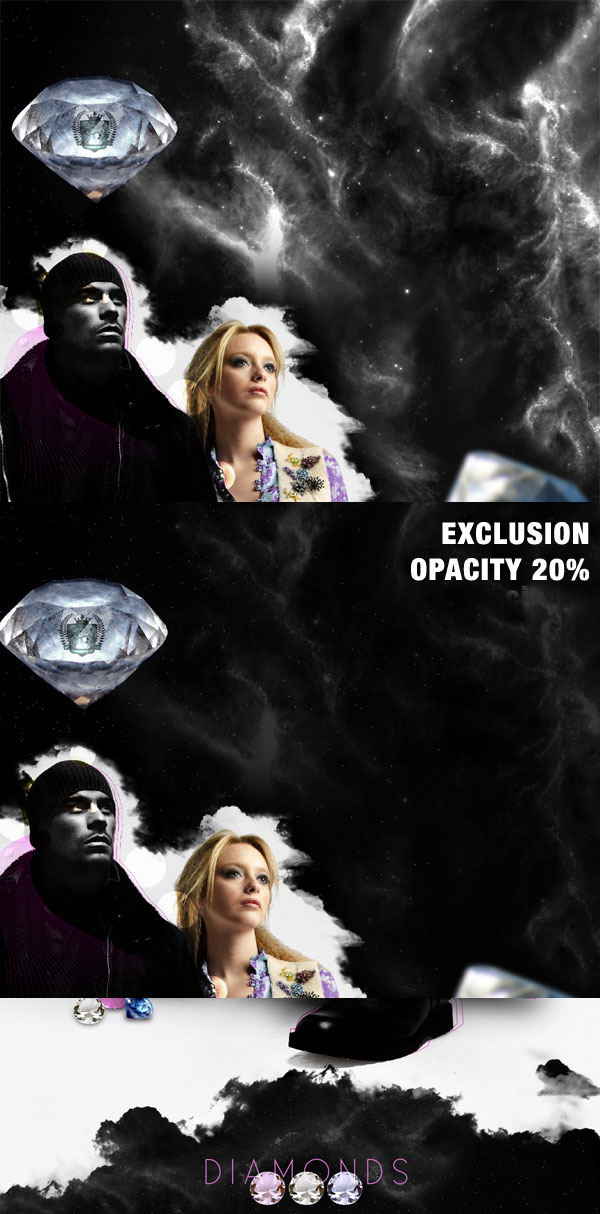
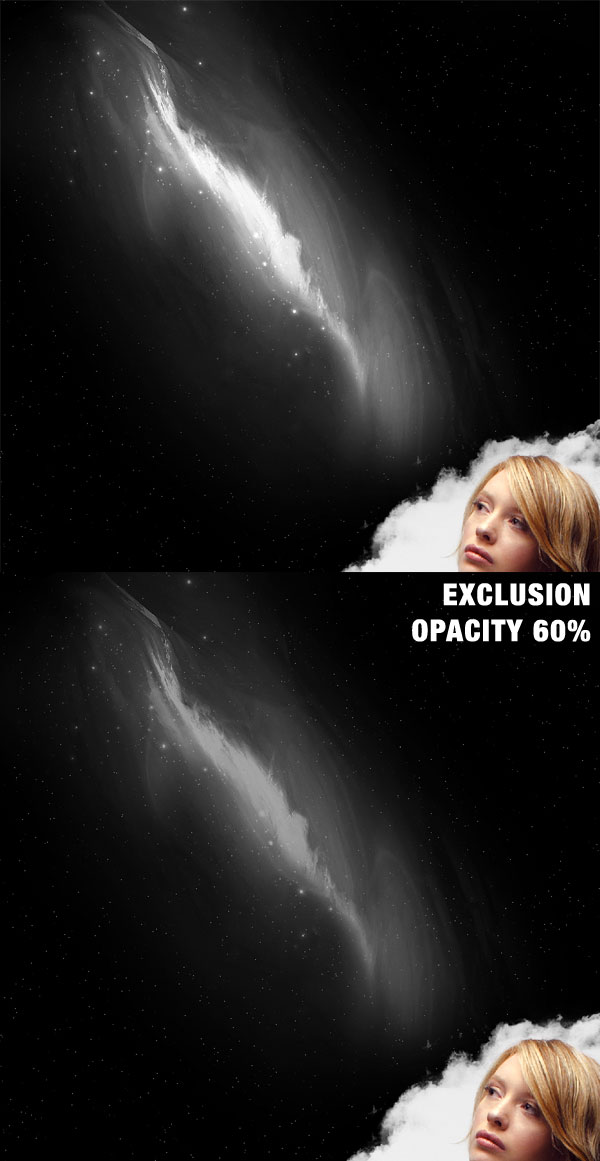



Langkah 15
Dalam langkah ini Anda perlu menambahkan beberapa elemen yang saya disebut "Ekstra". Ini adalah beberapa kabur lingkaran putih dan garis kabur. Sederhana untuk membuat tetapi mereka sangat berguna.

Langkah 16
Menambahkan titik putih seperti pada langkah 15, tetapi kali ini menggunakan Eraser Tool (E) dan Tampilan pengaturan dan menempatkannya di pojok kiri bawah. Karena Anda menetapkan lingkaran putih ini untuk overlay, mereka akan membuat nebula lebih terlihat dan itu adalah apa yang Anda inginkan.

Langkah 17
Buat grup baru dan menyebutnya warna. Dalam grup ini anda akan menciptakan 4 lapisan dan setiap lapisan akan memiliki warna. Anda akan perlu untuk menempatkan semua warna-warna ini menggunakan Gradient Tool (G) kemudian ditetapkan setiap lapisan untuk Screen, Color Burn dan Soft Light. Ikuti gambar untuk referensi.


Langkah 18
Satu lagi elemen aku akan menambah lebih dari semua lapisan dan masker di beberapa tempat keramaian baris lain seperti yang Anda tambahkan pada langkah 7. Kali ini membuatnya putih dan mengaturnya untuk Melapisi dan Opacity 62%.

Kesimpulan
Pada akhirnya, baik untuk menyimpan gambar sebagai JPG kemudian menambahkan beberapa detail pada gambar dengan mengubah beberapa pengaturan dengan Curves. Harap Anda pelajari beberapa teknik baru dan bersenang-senang saat melakukannya. Anda dapat melihat foto terakhir di bawah ini atau melihat versi besar di sini.

 Print this page
Print this page
Post a Comment